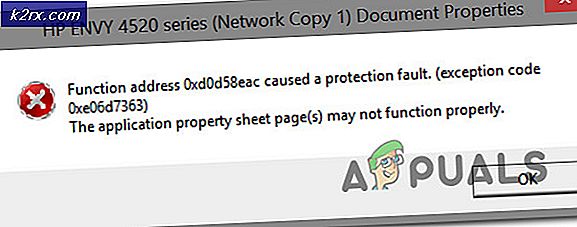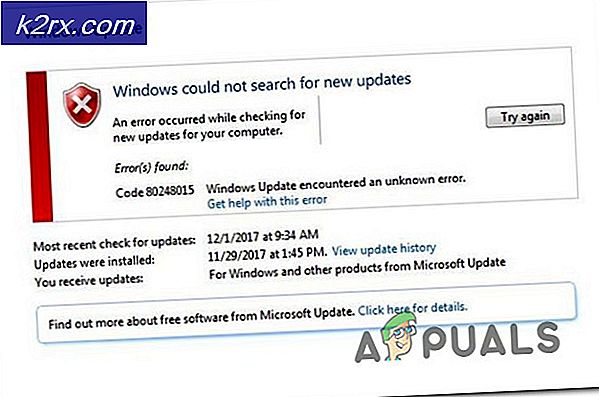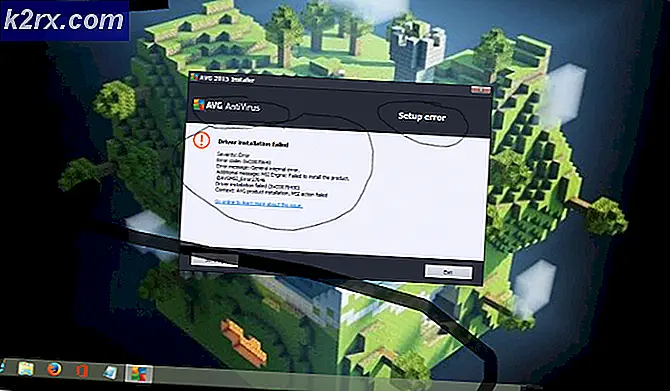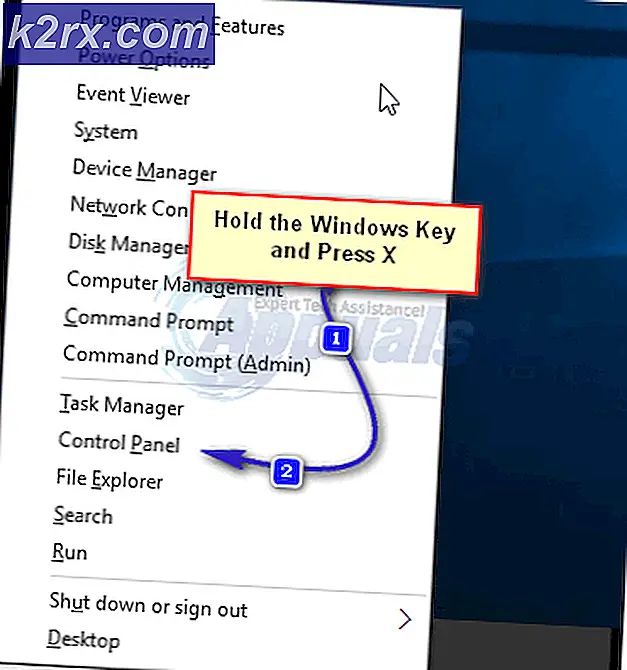Fix: Killing Floor 2 lanseres ikke
Killing Floor 2 er utviklet av Tripwire interactive og er et første skytespill. Den har støtte for forskjellige plattformer som Windows, Xbox, PS4, etc. Det skyldes videre lansering i Linux også i fremtiden. Dette spillet fikk ganske mye brukerbase over kort tid uten mye anstrengelse på grunn av dets unike spill og historie.
Til tross for hyppig utvikling og vedlikehold av Tripwire, er det flere rapporter som tyder på at Killing Floor 2 går i en ikke responsiv tilstand og ikke starter nå og da. Spillet er primært vert i spillmotoren til Steam. I denne artikkelen går vi gjennom årsakene til hvorfor denne oppførselen oppstår, og ser også på løsningene som er nødvendige for å løse problemet.
Hva får Killing Floor 2 til å ikke starte?
Vi analyserte flere brukersaker og replikerte forholdene på datamaskinene våre. Etter feilsøking kom vi til at spillet blir ustabilt og ikke starter på grunn av flere forskjellige grunner; noen av dem er oppført nedenfor.
Før vi går videre til løsningene, må du sørge for at du er logget på datamaskinen din som en administrator. Videre bør du også ha en aktiv og åpen internettforbindelse.
Løsning 1: Venter på det
Vanligvis når du starter Killing Floor 2, går den i en ikke responsiv tilstand (som alle andre spill). Dette er perioden der den sakte laster inn alle nødvendige moduler og biblioteker på datamaskinen din. Det tar en stund (rundt 10-15 sekunder) før spillet lastes helt inn og deretter startes normalt.
Så hvis du ser forsinkelsen i lanseringen eller spillvinduet går i en ikke responsiv tilstand, anbefales det at du venter på problemet. Du bør vente i opptil 30 sekunder og la være å bruke datamaskinen til andre aktiviteter. Ikke trykk på noen tast osv. Bare vent den ut og se om den gjør susen.
Hvis du har ventet i over et minutt, og spillet fortsatt ikke starter, kan du gå videre og sjekke med de andre løsningene som er oppført nedenfor.
Løsning 2: Kjøre Killing Floor 2 som administrator
Du bør gi Steam tilgang til en administrator som standard for at den skal kunne fungere ordentlig uten problemer med spillene. Men hvis det ikke fungerer, kan vi alltid gå til den lokale katalogen for spillet og starte det direkte derfra som administrator. Hvis denne løsningen fungerer, kan vi alltid lage en snarvei til spillet på et tilgjengelig sted.
Merk: Forsikre deg om at du er logget inn som administrator i denne løsningen.
- Trykk på Windows + E for å starte File Explorer. Gå nå til følgende adresse:
C: \ Program Files (x86) \ Steam \ steamapps \ common \ killingfloor2 \ Binaries
- Her finner du Killing Floor 2-applikasjonen. Høyreklikk på den og velg Kjør som administrator.
- Sjekk nå om lanseringene skikkelig uten problemer. Hvis dette fungerte, naviger til den kjørbare filen som vi lanserte, høyreklikk på den og velg Send til> Desktop (Opprett snarvei).
Nå kan du starte spillet fra skrivebordet når du vil.
Løsning 3: Installere en annen versjon av PhsyX
En annen løsning på løsningen er å installere en annen versjon av modulen ‘PhsyX'. Vanligvis installeres dette automatisk av Steam eller selve spillet. Nå går enten denne installasjonen bra, men versjonen støttes ikke, eller installasjonen mislyktes i seg selv. For å målrette mot begge tilfeller, navigerer vi til katalogen til modulen og installerer riktig versjon på datamaskinen.
- Trykk på Windows + E for å starte File Explorer og navigere til følgende katalog:
C: \ Program Files (x86) \ Steam \ steamapps \ common \ killingfloor2 / _commonredist / physx
- Når du er i den nevnte katalogen, velger du riktig versjon (velg 9.14.0702) og installerer den ved hjelp av forhøyede tillatelser (administrativ).
Merk: Hvis det er nyere oppdateringer av modulen i fremtiden, kan du prøve å installere det i stedet.
Løsning 4: Kontrollere applikasjoner og opptakere fra tredjeparter
Det er mange tilfeller der tredjepartsapplikasjoner kommer i konflikt med flere spill (spesielt Steam). Her kan applikasjonene være i hvilken som helst kategori, alt fra videoopptaksverktøy til levende bakgrunn. Se etter noe du tror kan forårsake problemet, og avslutt det, og start spillet igjen. Hvis problemet forsvinner, betyr dette at applikasjonen forårsaket problemet.
Merk: Det anbefales også at du deaktiverer din Antivirus programvare og sjekk for å starte spillet. Disse er også kjent for å være i konflikt.
- Trykk + R, skriv “taskmgr”I dialogboksen og trykk Enter.
- Når du er i oppgavebehandling, kan du søke etter prosesser som du synes er motstridende. Høyreklikk på dem og velg Avslutt oppgave.
- Du kan også sjekke oppgavelinjens høyre hjørne. Du kan se etter eventuelle varsler om ethvert program som kjører i bakgrunnen.
Hvis du oppdager applikasjonen som forårsaker problemet, må du forhindre at det starter eller oppdatere det til den siste versjonen.
Løsning 5: Legge til lanseringsalternativ
En annen ting vi kan prøve er å sette lanseringsalternativet til 'dx10' når Killing Floor 2 blir lansert på datamaskinen din. Lanseringsalternativer er en mekanisme i Steam som lar deg starte spillet med flere parametere enn de som er definert som standard. Dette hjelper med å feilsøke et problem eller forbedre spillopplevelsen. Du kan alltid tilbakestille funksjonen enkelt ved å fjerne lanseringsalternativet på samme måte.
- Åpne Steam-klienten din som administrator. Når du er i Steam, klikker du på Bibliotek kategorien til stede øverst.
- Her vil alle spillene dine bli oppført tilsvarende. Finn Killing Floor 2 fra listen, høyreklikk på den og velg Eiendommer.
- Når du er i spillets eiendommer, naviger til Generell fanen og klikk på Still lanseringsalternativer.
- Skriv nå inn følgende i dialogboksen:
-dx10
- trykk OK for å lagre endringer og avslutte. Start spillet nå via Steam og sjekk om det starter riktig uten problemer.
Hvis det gjør det, beholder lanseringsalternativet som det er og nyt spillet!
Løsning 6: Slette midlertidige filer
Steam og Killing Floor-spillet har begge lokale konfigurasjonsfiler lagret på datamaskinen din. Disse konfigurasjonsfilene er en type lagringsplass for lese- og opptakskonfigurasjoner og preferanser. Hvis noen av disse filene er korrupte eller ufullstendige, vil ikke spillet starte eller starte med flere problemer.
Hvis vi sletter disse midlertidige filene, vil spillmotoren oppdage dette og opprette nye konfigurasjonsfiler med standardverdier. Følg trinnene nedenfor:
- Trykk Windows + R, skriv “taskmgr”I dialogboksen og trykk Enter. En gang i oppgavebehandling, se på fanen prosesser og finn Steam. Høyreklikk på den og velg Avslutt prosessen.
- Når du er ferdig med prosessen, trykker du på Windows + E for å starte File Explorer. Gå nå til katalogen der Steam er installert. Når du er i Steam-katalogen, finn følgende fil og slett den.
ClientRegistry.blob
- Gå nå til KF2 mappen og vanlig dist Her vil du se en mappe med phsyx. Slett mappen.
- Gå nå til følgende filsti:
C: \ Brukere \ [navnet ditt] \ Dokumenter \ Mine spill
Når du er i den nevnte katalogen, slett følgende mappe:
KillingFloor2
- Gå ut av Explorer og start datamaskinen på nytt. Prøv å starte Killing Floor 2 igjen og se om problemet er løst.
Løsning 7: Verifisere integriteten til spillfiler
Hvis alle metodene ovenfor ikke fungerer, kan vi prøve å verifisere integriteten til spillfilene dine. Det er flere tilfeller der installasjonsfilene i spillet enten blir korrupte eller ufullstendige. Dette vil føre til flere problemer for selve spillet, og du vil ikke kunne starte det riktig. Enten starter den ikke, eller så har den problemer med å krasje og spill.
Steam kan verifisere integriteten til spillfiler der den sjekker filmanifestet ditt mot manifestet online. Hvis det registreres noe avvik, erstattes filen.
- Åpne din Dampapplikasjon og klikk på Bibliotek fra topplinjen. Velg nå A. Noire høyreklikk på den fra venstre kolonne og velg Eiendommer.
- Når du er i Egenskaper, klikker du på Lokale filer kategori og velg Bekreft integriteten til spillfiler.
- Vent nå til prosessen er fullført. Start datamaskinen på nytt etter at bekreftelsen er fullført, og start Killing Floor igjen. Sjekk om spillet starter som forventet.
Løsning 8: Installer Microsoft Redistributable Libraries på nytt
Som nevnt tidligere, bruker de fleste spill i Steam Microsoft Redistributable biblioteker for å kjøre ordentlig. Disse modulene brukes som eksterne biblioteker for spillets mekanikk og koding. Hvis noen av disse bibliotekene er ufullstendige eller korrupte, vil ikke spillet starte eller forårsake andre problemer. I denne løsningen vil vi avinstallere de nåværende bibliotekene fra datamaskinen din og installere dem igjen etter tilgang til bibliotekmappen i spillet ditt.
- Trykk Windows + R, skriv “appwiz.cpl”I dialogboksen og trykk Enter.
- En gang i applikasjonsbehandling, søk etter 2010 Microsoft C ++ Redistribs / 2012 Microsoft C ++ Redistribs, høyreklikk på hver av dem og velg Avinstaller.
- Trykk på Windows + E for å starte Windows Utforsker og naviger til følgende adresse:
Steam \ steamapps \ common \ killingfloor2 \ _CommonRedist \ vcredist
Nå vil du se to mapper, dvs. 2010 og 2012 mapper.
- Høyreklikk nå på både kjørbare filer og velg Kjør som administrator.
- Start datamaskinen på nytt etter at begge installasjonene er fullført, og start spillet. Sjekk om du kan starte den riktig.